
这是建立在已有Google账号的前提下,没有的话建议先看看
想了想还是放上来吧,嫌麻烦可以直接找相关公司购买,的,15元100g一个月,速度飞快,同样的300兆的网,我同事跑180多m,我跑50多m,支持很多线路,但是缺点也有,偶尔会跳ip,不知道是不是bug。用谷歌云搭建的话,机房在哪里IP就在哪里。
所以大家自行考虑哈哈哈~
因为网络限制,刚开始有的小伙伴可能连Google都上不了,这里推荐谷歌浏览器+谷歌访问助手(谷歌插件)解决。链接失效可自行百度关键字下载:
-
谷歌浏览器安装好后打开,点击右上角的三个小圆点 - 更多工具(L) - 扩展程序(E) - 打开右上角开发者模式。
-
解压谷歌访问助手,将CRX文件直接拖到刚刚打开谷歌浏览器界面中按提示安装即可。
-
插件安装好后直接开启就好,最后能成功打开google的页面就成。
当然了,找个有VVV的朋友借用一下是最方便的,但是想必做外贸的小伙伴手上应该都有相应的VVV工具,无非是速度太慢或费用较高想找个更高效的而已哈哈哈。
本文将介绍两种方式,大家按需搭建即可。
背景介绍,我也是小白,无非是在这两天反复搭建了十几次,结合Youtube和Google还有Github,试了很多网上的方法,过时的,最新的,好用的不好用的,最后选出两种自己觉得好搭建方式的供大家选择。
怕麻烦,对速度没有严格要求,不想注册域名的 - - - 方法A (新手友好)
略微麻烦,速度还不错,需要注册域名并解析域名 - - - 方法B (我自己在用)有多好?300兆的网测速如下,方法A的速度大致在10m/秒。
通用部分 谷歌云
-
,新用户有300美金,可以使用90天。
-
VPC网络 - 防火墙 -
-
点击上方 - 创建防火墙规则,按照下图设置好并点击创建
-
Compute Engine - 虚拟机实例(VPS) -
-
点击创建实例,按下图配置好即可。当然了你要V什么地区就选择什么地区,这个按自己需求来,我FB都是美国登陆的所以我选洛杉矶,区域随意。
-
将新实例的IP复制去这个,查看是否被限制
正常国内30-50左右,美国200左右的质量就比较不错。比较差的ip就不建议用了,直接删除实例重复4-6步骤即可。
-
确认IP可用后将其修改为静态IP,这样IP就完全归你所用了。
VPC网络 - 外部IP地址 - 临时切换为静态
方法A 一键安装 V2ray
请注意,下方所有的代码都在【】中,复制的时候不要带【】
-
在点击SSH边上的小按钮 - 浏览器窗口打开
重要提示:这一步就是所谓的【用SSH登陆VPS】
后面配置客户端的文档会有这个概念。
-
在新开的窗口中输入【 sudo -i 】回车,取得root权限。
- 输入【bash <(curl -s -L https://git.io/v2ray.sh) 】回车,一键安装脚本。
ps:如果提示 curl: command not found,先输入【apt-get update -y && apt-get install curl -y】回车
-
【1】回车
-
默认协议-TCP 【直接回车】
-
端口号默认即可,【直接回车】
-
是否开启广告拦截,默认N【直接回车】
-
是否配置SS,输入【Y】 回车,端口默认【直接回车】
-
设置SS密码,默认 233blog.com【不想记密码的直接回车,或者自己输密码后回车】
-
SS加密协议, 默认即可【直接回车】
-
确认信息无误后【回车】
-
大概2分钟不到可完成安装,安装后的页面可复制一份。
实在忘了的话重复步骤1、2,输入【v2ray info】 回车得到 V2Ray 客户端配置。
注意:通过上方代码安装的V2已经默认启动BBR加速,看不懂的话直接无视就好。
相关客户端配置
方法B 一键安装 V2ray
请注意,本方法虽然解放了速度,但是额外需要一个域名并解析域名。
在设置好通用部分的前提下,需要额外配置的有:
-
一个域名(可以去免费注册)
tips:直接用google账号登陆,自己注册的话可能会浪费时间,域名后缀不重要免费就行。
-
前往 解析域名
a. Cloudflare需要用邮箱注册账号,然后添加域名,按照页面的提示添加站点并完成绑定的设置。
以freenom为例,Services - My Domains - Management tools - Nameservers - Use custom nameservers (enter below)
b. 在完成初步绑定后,点击DNS - 添加记录 - 类型A
名称随便写,我为了方便打了个a
IPv4地址填你在谷歌云得到的IP地址,查看
代理状态初始是已代理,请点击一下那个小云朵让其变成灰色的仅限DNS,然后保存。
重点来了:在下一步的安装中会让你输入域名,请以名称+域名的形式填写上去,比如我填的名称是a,域名是xxx.xx。那安装过程中要填写的域名为a.xxx.xx
安装正文:
1. 在点击SSH边上的小按钮 - 浏览器窗口打开
重要提示:这一步就是所谓的【用SSH登陆VPS】
后面配置客户端的文档会有这个概念。
2. 在新开的窗口中输入【 sudo -i 】回车,取得root权限。
-
输入【 apt install wget curl -y 】,回车
-
输入【 wget -N --no-check-certificate "https://raw.githubusercontent.com/mack-a/v2ray-agent/master/install.sh" && chmod 700 /root/install.sh && /root/install.sh 】,回车
-
输入【2,回车】 - 输入【1,回车】 - 输入【0,回车】
-
安装过程中会让你填入域名,请填写前面在Cloudflare解析后的二级域名,比如a.xxx.xx。
-
安装完成后,输入【3】回车后【1】回车查看账户。
将格式化明文(VLESS+TCP+TLS/xtls-rprx-direct) 这列复制保存,会在后面的客户端用到!!
ps:下次想进入查看账号可以直接输入vasma调出脚本。
开启BBR加速的方法
1. 用SSH登陆VPS并取得root权限(安装步骤1、2)
2. 输入【 vasma 】后回车调出脚本
3. 输入【12】安装BBR,回车
4. 输入【1】安装 推荐原版BBR+FQ
-
输入【11】安装BBR+FQ加速模块
-
输入【 reboot 】回车重启vps,至此BBR加速完成。
Windows客户端部分(Mac类似可以参考)
这个很重要,请认真查看,目前自己只用了windows+苹果手机跑通无问题,其他不知道。
1. 以Windows为例,先把windows和windows核心两个文件下载下来,分别解压
2. 大家下的文件名应该是一样的,先打开第一个Qv2ray,找到图中这个qv2ray.exe打开,当然了,图方便可以先发送一个快捷方式到桌面。
3. 打开后如果不是中文版,可以按图中的设置 修改界面语言为中文
4. 中文界面后,点击首选项,点击内核设置
这里要特别注意,这里需要用到另外一个文件了,第一个核心课执行文件请选择下图的这个xray.exe
第二个资源目录就选整个文件夹Xray-windows-64,然后点ok完成设置。
5. 在主界面点击新建,方框的直接填一样的,箭头的两个分别填入之前让你复制保存的格式化明文中的地址和用户ID(安装步骤第7条),然后点OK。
6. 至此你已经具备一切要素了,回到主界面双击展开分组,再双击分组下的配置文件,就可以自由的学习了。
安卓手机客户端:可参考方法A
( 支持 Vless XTLS )
iOS手机客户端:
最新版Shadowrocket (支持Vless XTLS )
1. 确认小火箭版本高于或者和( 2.1.67 )一致
2. 按照下面界面配置
写这篇的主要目的是方便以后自己查阅,但感觉会有小伙伴用得着,就分享给大家看看,如果有不正确或者过时的地方,欢迎指正~
继续阅读
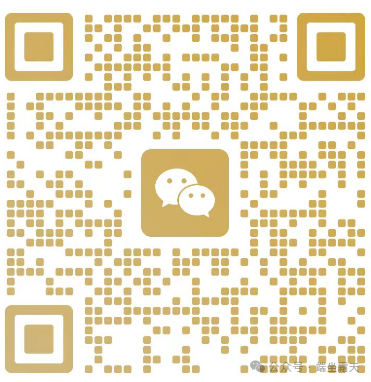
KM张3Phone
我的微信
微信扫一扫




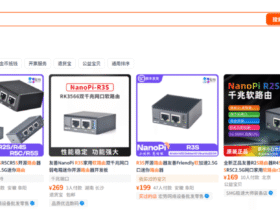

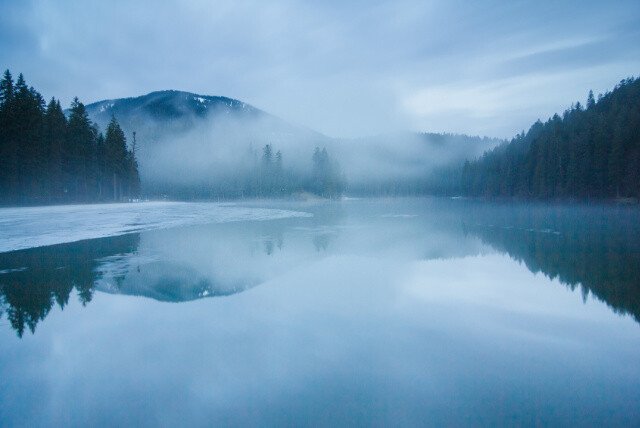






1F
bash <(curl -s -L https://git.io/v2ray.sh)